マイクロソフトエッジがバックグラウンドで実行されないようにする方法
Microsoft Edgeバックエンドの実行をオフにする4つの方法があります。 1.エッジ設定でのバックグラウンドの実行を無効にする:「設定」→「システム」に移動し、「バックグラウンドでMicrosoft Edgeを実行」オフをオフにします。 2。Windows起動項目のクローズエッジ:タスクマネージャーの「開始」タブを介して、右クリックして「無効」を選択します。 3.グループポリシーまたはレジストリの変更:Advancedユーザーは、backgroundModeenabledレジストリキーを作成して0に設定するか、公式グループポリシーテンプレートを使用できます。操作前にシステムをバックアップすることをお勧めします。 4.タスクマネージャーを使用して手動でプロセスを終了します。一時的な緊急計画、CTRLシフトESCを押してタスクマネージャーを開き、すべてのエッジ関連プロセスを終了します。これらの方法の中で、内部のバックグラウンド操作を閉じることが最も直接的かつ効果的であり、スタートアップアイテムを無効にし、システム設定を変更すると、エッジの動作がさらに制御されます。

Microsoft Edgeブラウザーが閉じている場合でも、タスクマネージャーで実行され、メモリとCPUのリソースを獲得していることに気付いたかもしれません。これは、実際には、デフォルトでブラウザによって有効になった「バックグラウンド実行」関数です。目的は、次のスタートアップをスピードアップし、拡張機能を維持するか、タスクを実行していることです。バックグラウンド操作を完全にシャットダウンしたい場合、この方法は実際には複雑ではありません。

1.エッジ設定でバックグラウンド操作を無効にします
最も直接的な方法は、Edge独自の設定を介してこの関数をオフにすることです。
- オープンエッジブラウザ
- 右上隅の3つのドットをクリックします→設定
- 左側のシステムを選択します
- 「バックグラウンドでMicrosoft Edgeを実行する」というオプションを見つけて、スイッチをオフにします
この設定の後、ブラウザウィンドウを閉じたときにEdgeがバックグラウンドで実行され続けないでください。ただし、継続的に実行する必要がある拡張機能がある場合、またはダウンロードされている場合など、場合によっては、このオプションが自動的に再度有効になる場合があることに注意してください。
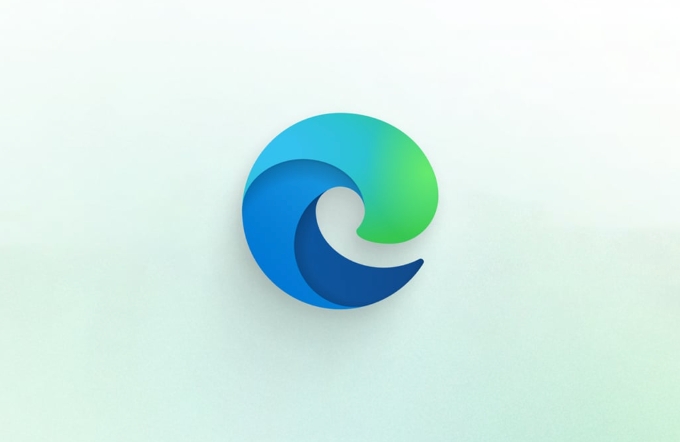
2。Windows起動アイテムの閉鎖エッジ
エッジがオフになると思うこともありますが、システムが起動すると自動的に実行されるため、常にバックグラウンドで「潜んで」生じる可能性があります。
-
Ctrl Shift Escを押して、タスクマネージャーを直接開く - [起動]タブに切り替えます
- 「Microsoft Edge」アイテムを見つけます
- 右クリックして「無効」を選択します
これにより、システムの起動時にEdgeが自動的に実行されるのを防ぎ、バックグラウンドに表示される可能性を間接的に減らします。

3.グループポリシーまたは登録を変更する(上級ユーザーに適用)
エンタープライズユーザーである場合、またはシステム設定に精通している場合は、グループポリシーまたはレジストリを通じてエッジバックグラウンド操作を完全に無効にできます。
レジストリ操作の場合:
-
Win Rを押してregeditに入り、Enterを押します - 配置:
HKEY_CURRENT_USER\Software\Policies\Microsoft\Edge - エッジアイテムがない場合は、手動で作成できます
- 新しいdword値を作成し、
BackgroundModeEnabledに名前を付け、0に設定します
関連する権限がない場合、またはエラーを恐れている場合は、Microsoftが提供する構成に提供されたグループポリシーテンプレートを使用することをお勧めします。
注:レジストリの変更にはリスクがあります。操作前にレジストリをバックアップするか、システムの復元ポイントを作成することをお勧めします。
4.タスクマネージャーを使用して手動でプロセスを終了します(一時的な緊急事態)
たまにエッジのバックグラウンド占有率をクリーンアップしたい場合は、タスクマネージャーを使用して関連するプロセスを手動で終了できます。
-
Ctrl Shift Escオープンタスクマネージャーに押します - 「プロセス」タブの下に「Microsoft Edge」に関連するすべてのエントリを見つける
- 1つずつ右クリックします→「タスクの終了」
この方法は、一時的な問題解決に適していますが、長期的なソリューションではありません。これは、プロセスが再びエッジを開いた後に再開するためです。
基本的にこれらは方法です。使用習慣に応じて、1つまたは複数の組み合わせを選択できます。その中で、エッジ内のバックグラウンド操作オプションをオフにすることは、最も直接的で効果的な方法です。また、スタートアップアイテムを無効にし、システム設定を変更することは、さらに制御する良い方法です。
以上がマイクロソフトエッジがバックグラウンドで実行されないようにする方法の詳細内容です。詳細については、PHP 中国語 Web サイトの他の関連記事を参照してください。

ホットAIツール

Undress AI Tool
脱衣画像を無料で

Undresser.AI Undress
リアルなヌード写真を作成する AI 搭載アプリ

AI Clothes Remover
写真から衣服を削除するオンライン AI ツール。

Clothoff.io
AI衣類リムーバー

Video Face Swap
完全無料の AI 顔交換ツールを使用して、あらゆるビデオの顔を簡単に交換できます。

人気の記事

ホットツール

メモ帳++7.3.1
使いやすく無料のコードエディター

SublimeText3 中国語版
中国語版、とても使いやすい

ゼンドスタジオ 13.0.1
強力な PHP 統合開発環境

ドリームウィーバー CS6
ビジュアル Web 開発ツール

SublimeText3 Mac版
神レベルのコード編集ソフト(SublimeText3)
 ファイアウォールポートは、Chromeリモートデスクトップを使用しています
Jul 13, 2025 am 12:43 AM
ファイアウォールポートは、Chromeリモートデスクトップを使用しています
Jul 13, 2025 am 12:43 AM
ChromeRemotedesktopusesport443(https)astheprimaryportforsecureconnections、andoccasionallyallyback.iTalsoleveragesstun、ターン、andsprotocolstoableishpeer-to-peerconections、withurnactingasarelayifdecnectnectnectunectnectunectunectunectinectunection
 Chromeで異なるタイムゾーンをシミュレートする方法
Jul 13, 2025 am 12:19 AM
Chromeで異なるタイムゾーンをシミュレートする方法
Jul 13, 2025 am 12:19 AM
Chromeの異なるタイムゾーンでページの動作をテストするには、それを行うには3つの方法があります。 1. Chromedevtoolsを使用してタイムゾーンをシミュレートします。DevToolsを開き→3ポイントをクリックします→Moretools→センサー、Dateandtimeセクションのオーバーレイオプションを確認し、ターゲットタイムゾーンを選択します。この設定は、現在のセッションでのみ有効になります。 2。コマンドラインの起動パラメーターを介してタイムゾーンを指定します。すべてのChromeインスタンスを閉じてChrome.exe-TimeZone = "ターゲットタイムゾーン"を実行して、ブラウザインスタンス全体に影響します。 3. JavaScriptを使用して日付オブジェクトの動作を上書きすると、固定時間値がJS時間を正確に制御するために使用されます。
 マイクロソフトエッジがバックグラウンドで実行されないようにする方法
Jul 16, 2025 am 12:34 AM
マイクロソフトエッジがバックグラウンドで実行されないようにする方法
Jul 16, 2025 am 12:34 AM
Microsoft Edgeバックエンドの実行をオフにする4つの方法があります。 1.エッジ設定でのバックグラウンドの実行を無効にする:「設定」→「システム」に移動し、「バックグラウンドでMicrosoft Edgeを実行」オフをオフにします。 2。Windowsのスタートアップアイテムのクローズエッジ:タスクマネージャーの「起動」タブを介して、右クリックして「無効」を選択します。 3.グループポリシーまたはレジストリの変更:Advancedユーザーは、backgroundModeenabledレジストリキーを作成して0に設定するか、公式グループポリシーテンプレートを使用できます。操作前にシステムをバックアップすることをお勧めします。 4.タスクマネージャーを使用して手動でプロセスを終了します。一時的な緊急計画、CTRLシフトESCを押してタスクマネージャーを開き、すべてのESを終了します
 Chromeのコンポーネントの更新を管理する方法
Jul 16, 2025 am 12:02 AM
Chromeのコンポーネントの更新を管理する方法
Jul 16, 2025 am 12:02 AM
Chromeは、さまざまな方法で自動更新コンポーネントの管理を可能にします。まず、アドレスバーにChrome://コンポーネント/を入力して、FlashやPDFリーダーなどの組み込みモジュールを手動で確認および更新できます。第二に、上級ユーザーは、エンタープライズ環境向けのグループポリシーまたは構成ファイルを介して、特定のコンポーネントの自動更新を無効にすることができます。最後に、広告ブロッキング拡張機能またはスクリプトツールを使用して、更新プロンプトへの干渉を減らすことができます。上記の方法は、ユーザーがセキュリティとユーザーエクスペリエンスを考慮しながら、オンデマンドの更新リズムを制御するのに役立ちます。
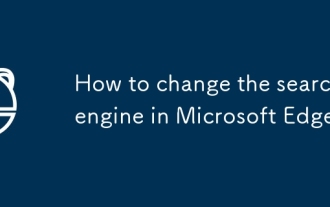 Microsoft Edgeの検索エンジンを変更する方法
Jul 24, 2025 am 12:51 AM
Microsoft Edgeの検索エンジンを変更する方法
Jul 24, 2025 am 12:51 AM
Microsoft Edgeブラウザーのデフォルトの検索エンジンを交換する方法は次のとおりです。1。オープンエッジ設定→「プライバシー、検索、サービス」→「アドレスバーと検索」セクションをクリック→[この検索エンジンでの検索]のドロップダウンメニューをクリックして、ターゲットエンジンを選択します。 2.新しいエンジンを追加する必要がある場合は、「検索エンジンの管理」→[[追加]を選択して[追加]をクリックし、名前、キーワード、URLテンプレートに入力できます(Googleのリンクなどはhttps://www.google.com/search?q = %%)→リストに保存して切り替えます。 Edgeは、Bingがデフォルトで提供する推奨機能を有効にする可能性があることに注意する必要があります。完全に交換したい場合は、このオプションをオフにする必要があります。一部の領域が影響を受ける可能性があります
 Windowsファイアウォールの例外にエッジを追加する方法
Jul 24, 2025 am 12:07 AM
Windowsファイアウォールの例外にエッジを追加する方法
Jul 24, 2025 am 12:07 AM
EdgeがWindowsファイアウォールによってブロックされている問題を解決するには、許可されたアプリのリストに手動で追加する必要があります。特定の手順は次のとおりです。1。コントロールパネルを開き、WindowsDefenderFireWall設定を入力します。 2。「windowsdefenderfirewall」をクリックします。 3。Microsoft Edgeを探してください。リストされていないか、部分的にブロックされていない場合は、「プライベート」および「公開」ネットワーク権限を確認してください。 4.エッジが表示されていない場合は、「alowanotherapp」をクリックして、デフォルトのインストールパス(c:\ programfiに閲覧します
 サファリは、リダイレクトが多すぎるため、ページを開くことができません。
Jul 13, 2025 am 12:33 AM
サファリは、リダイレクトが多すぎるため、ページを開くことができません。
Jul 13, 2025 am 12:33 AM
Safariのソリューションは、「リダイレクトが多すぎるためにページを開くことはできません」とプロンプトします。1。ループを引き起こす複数の301または302ジャンプルールなど、Webサイトサーバーの構成が正しくないかどうかを確認します。 2。ネットワーク環境を変更し、キャッシュとクッキーをクリアし、他のブラウザを試して、ローカルの問題をトラブルシューティングします。 3. SSL証明書とHTTPS構成が正しいかどうかを確認して、プロトコル間の繰り返しジャンプを避けます。 4.コンテンツのブロックプラグインの電源を切る、プロキシ設定の確認、システムとブラウザのバージョンの更新など、デバイス設定のトラブルシューティング。
 Chromeのデフォルトブラウザの作成方法
Jul 13, 2025 am 12:40 AM
Chromeのデフォルトブラウザの作成方法
Jul 13, 2025 am 12:40 AM
Chromeをデフォルトのブラウザとして設定する方法は? Windowsでは、「設定」→「アプリ」→「デフォルトアプリ」→「Webブラウザ」を開き、Google Chromeを選択し、Chrome設定を入力して「デフォルトとして設定」をクリックします。 macOSでは、「システム設定」→「デスクトップと画面時間」→「デフォルトのWebブラウザ」に移動してChromeを選択し、Chrome設定のステータスを確認します。 Androidでは、「設定」→「アプリ」→「デフォルトアプリ」→「ブラウザアプリ」に移動して、Chromeを選択します。選択ボックスがポップアップしない場合は、デフォルト値をクリアして再試行できます。注:設定後、システムの更新、新しいソフトウェアのインストール、またはChromeが更新されていないために失敗する可能性があります。セットアップすることをお勧めします







